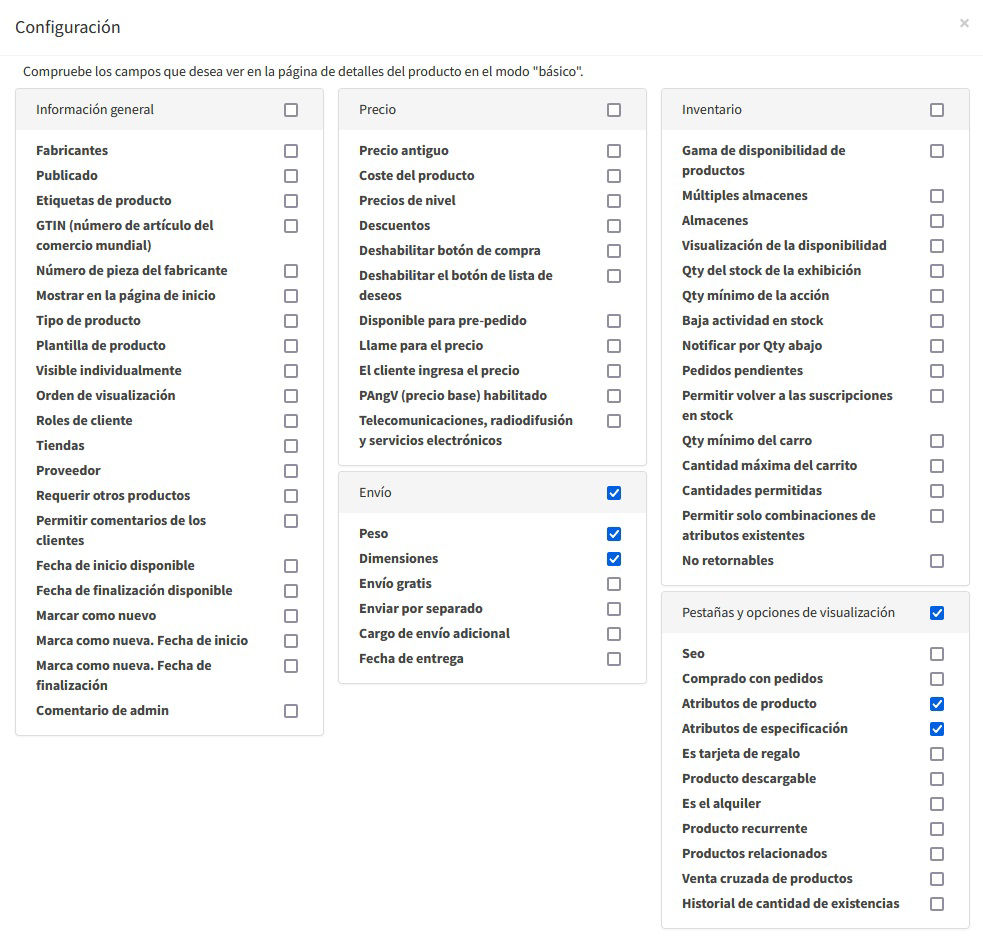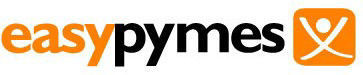Descripción general del área de administración
Interfaz de administración
Este capítulo cubre los conceptos básicos de la interfaz de Tienda Online EasyPyMes.
Una vez que haya iniciado sesión, debería ver el hipervínculo de Administración en la parte superior de su sitio web. O simplemente puede agregar /adminal final de la URL de su sitio para abrir el área de administración. Por ejemplo: www.example.com/admin.
La primera pantalla que se muestra después de iniciar sesión en el área de administración de Tienda Online EasyPyMes es el Tablero :

El tablero tiene las siguientes secciones:
Tienda Online EasyPyMes News es una sección donde se muestra información importante sobre noticias, ventas y promociones de Tienda Online EasyPyMes.
Estadísticas comunes de su tienda web que incluyen números de pedidos, solicitudes de devolución pendientes, clientes registrados y productos con stock bajo.
Otras secciones que muestran las estadísticas vitales de su tienda web: pedidos, nuevos clientes, totales de pedidos, pedidos incompletos, pedidos más recientes, palabras clave de búsqueda populares, más vendidos por cantidad, más vendidos por cantidad :
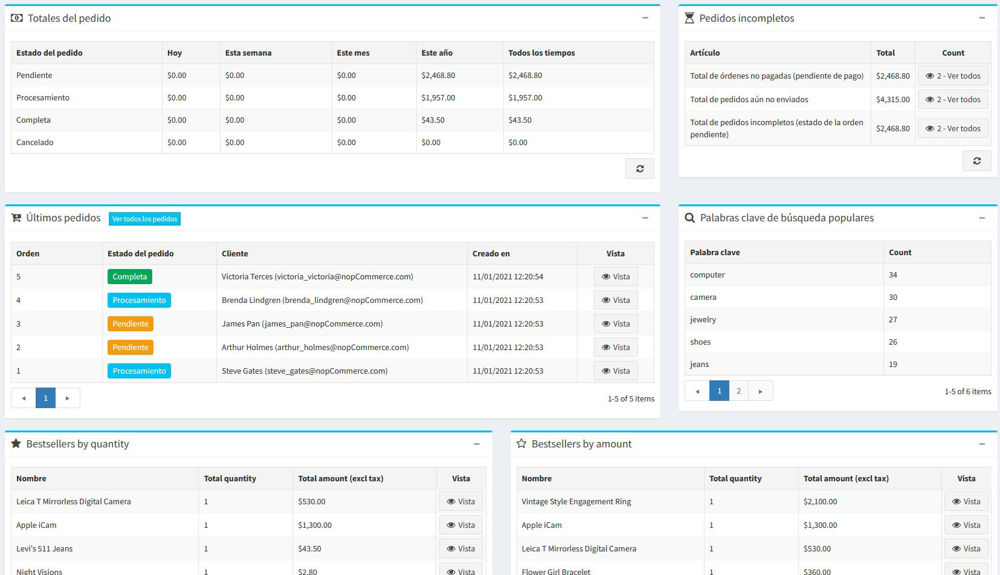
Obtenga más información sobre estos informes aquí .
Las secciones del tablero se contraen fácilmente haciendo clic en el  icono.
icono.
Elementos comunes de la página de Tienda Online EasyPyMes
Barra lateral
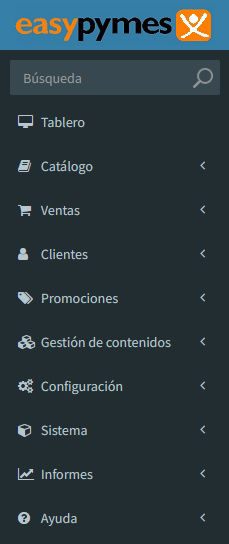
La barra lateral se coloca a la izquierda de cada página en el área de administración. Le permite navegar a través de la funcionalidad del administrador de Tienda Online EasyPyMes.
La barra lateral se puede contraer fácilmente haciendo clic en el icono de "hamburguesa" junto al logotipo. ![]()
Campo de búsqueda
![]()
En la parte superior de la barra lateral, hay un campo de búsqueda. Comience a escribir el nombre de una sección a la que desea navegar, la línea de búsqueda sugiere automáticamente las opciones, proceda directamente a la requerida.
Menu del sistema

Esta parte de la interfaz muestra el nombre de un usuario que inició sesión, el botón de cierre de sesión, el enlace de la tienda pública y un pequeño menú desde el cual un usuario puede seleccionar borrar la caché o reiniciar la aplicación.
Modos básicos y avanzados
En algunas páginas del área de administración, verá el siguiente interruptor:

Este interruptor Básico-Avanzado de dos posiciones le permite cambiar entre los modos de visualización de página.
Para mayor comodidad de uso, hicimos el modo Básico donde se muestran las configuraciones más frecuentes.
Si no puede encontrar una configuración requerida en una página, cambie al modo Avanzado para ver todas las configuraciones disponibles.
En algunas páginas, el interruptor tiene un botón de Configuración al lado. Puede usarlo para configurar el modo básico de acuerdo con sus necesidades agregando / quitando la configuración requerida.
![]()
Haga clic en Configuración para ver una lista de las configuraciones disponibles. Marque las casillas de verificación de la configuración deseada . Las configuraciones agregadas se mostrarán en el modo básico .